Criar um relatório de visão dinâmica com status das solicitações de um processo BPM
Problema
Como criar um relatório para visualizar a consulta sobre as solicitações de um processo de visão dinâmica apresentando os status de cada uma destas solicitações.
Solução
Para realizar a disponibilização deste relatório, é preciso habilitar alguns recursos vinculados ao processo, para que seja possível executar o relatório e visualizar o mesmo.
Abaixo seguem os passos para pode habilitar o relatório, atualizar a base de dados, criar o relatório e executar o mesmo.
1 - Habilitar a visão para o processo
Caso o processo não tenha a visão habilitada, não será possível criar o relatório para o mesmo. Execute os passos abaixo:
- Acesse a Plataforma Senior X com o usuário administrador do processo
- Acesse o menu Senior X > BPM > Processos
- Encontre o processo que deseja criar o relatório e clique em "Ações > Editar"
- Na tela de edição do processo, clique na opção "integrações"
- Habilite o campo "Habilitar visão" e inclua um nome para a visão dinâmica deste processo
- Clique no botão "Salvar" para gravar as informações
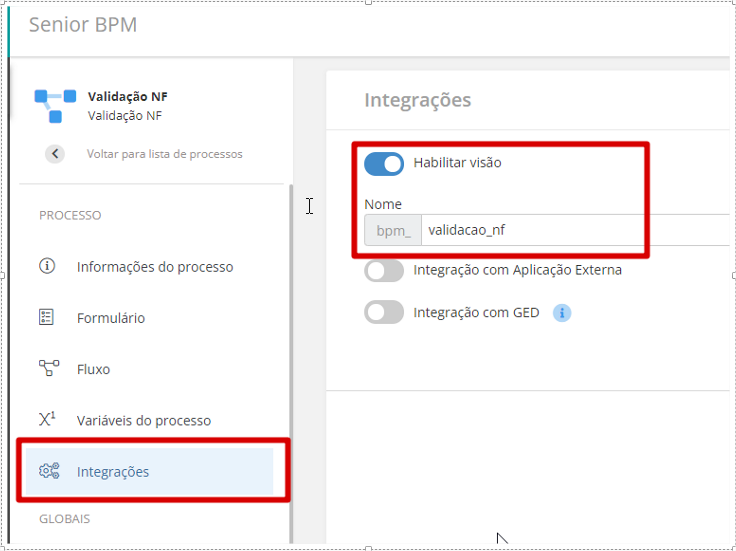
2 - Atualização da base de dados de relatório
Sempre que houver mudanças na definição da base de relatórios, é necessário realizar a sincronização dos metadados para que o recurso esteja disponível em seu Tenant junto com as tabelas, campos e estrutura de metadados.
Para isso, realize os passos abaixo:
- Acesse a Plataforma com usuário administrador
- Acesse o menu Tecnologia > Administração > Banco de dados de Relatório > Habilitar relatório
- Role até o final da tela, e clique no botão "Atualizar base de dados"
- O processo de atualização pode demorar bastante. Aguarde até a finalização completa.
3 - Criação do relatório
Como o objetivo do relatório é ter um retorno informando o status de cada uma das solicitações do processo, abaixo segue a forma como esse status é armazenado na base de dados da plataforma.
- Status = 11 Quando a solicitação do processo já está como 'Encerrado' ou 'tratada'
- Status = 4 Quando a solicitação do processo está como 'Cancelado'
- Status = 1 Quando a solicitação do processo está como 'Pendente' ou 'Em Andamento', aguardando uma ação de aprovação.
- Acesse o menu Tecnologia > Customização > Relatórios > Visão Dinâmica
- Clique no botão "Nova Visão"
- Insira um nome e descrição para seu relatório
- Clique na opção "Editor SQL"
No campo de consulta insira o comando SQL conforme o padrão abaixo
Select
Case
when A.status=1 Then 'Em Andamento'
when A.status=11 Then 'Encerrada'
when A.status=4 Then 'Cancelada'
End as Status,
A.process_instance_id as Solicitacao,
A.start_date as Data_Inicio,
A.end_date as Data_Final,
A.responsible as Responsavel
From "platform-workflow".<nome_processo_bpm> As A
Onde nome_processo_bpm é o nome que foi definido para a visão no passo 1
- Clique então no botão "Salvar" para gravar o seu relatório
- Para visualizar um preview do relatório você pode clicar no botão "Visualiar"
- Para gerar um relatório completo, clique no botão "Gerar Relatório"
Você pode também agendar uma execução periódica automática deste relatório clicando no botão "Agendar execução". Basta selecionar o formato do relatório, e a quantidade de dias que o mesmo deverá ficar disponiblizado.
Ao clicar para confirmar você será direcionado para a tela de Dados do Agendamento. Na sessão "Execução", você deve informar quando o relatório deve ser iniciado, e o horário de geração do mesmo. Caso queira que o relatório seja executado mais de uma vez, selecione a opção "Repetir" e configure a periodicidade.
Fontes Adicionais:
